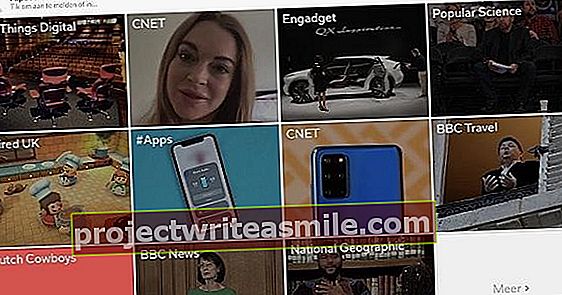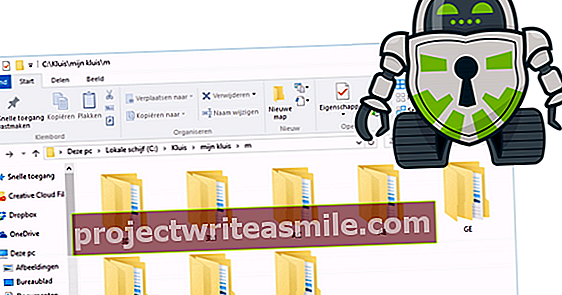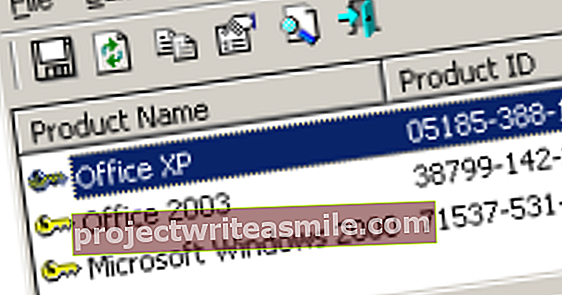Datu sinhronizēšana starp iPhone un iPad ir ļoti vienkārša, pateicoties Apple izveidotajam interneta pakalpojumam iCloud.
Tie, kuriem ir Windows dators, šajā sinhronizācijas procesā var iekļaut arī Outlook adrešu grāmatu un kalendāru. Jūs pat varat sinhronizēt pārlūka izlasi un fotoattēlus ar datoru.
Sinhronizēt internetā
Ja jums ir iPad un iPhone, varat iCloud sinhronizēt visu veidu datus starp šīm ierīcēm. Tas ir vienkāršs veids, kā saglabāt adrešu grāmatu un kalendāru, kā arī apmainīties ar Safari izlasi un, piemēram, ar mobilajiem sīkrīkiem uzņemtām fotogrāfijām. Sinhronizācija darbojas, izmantojot internetu, un to, protams, var veikt arī ar Mac un pat ar iPod touch. Apple pat ir domājis par datoru lietotāju. Parastu Windows datoru var savienot ar iCloud ar bezmaksas programmu. Šo programmatūru sauc par iCloud Control Panel (iCloud Control Panel for Windows), un tā ir piemērota Windows Visa SP2 un Windows 7. Dodieties uz vietni https://ct.link.ctw.nl/icc, noklikšķiniet uz Lejupielādēt, lai lejupielādētu iCloudSetup.exe failu, iegūstiet to un palaidiet to. Kad esat izgājis instalēšanas darbības, ir pienācis laiks norādīt, ko vēlaties sinhronizēt, izmantojot iCloud. Šis iestatījumu ekrāns tiks parādīts automātiski, kamēr sveiciena ekrāna apakšdaļā atstāsit atzīmi blakus Atvērt iCloud vadības paneli.

Bezmaksas utilīta ļauj savienot Windows datoru ar iCloud.
Pierakstieties iCloud
Pirmkārt, tā pieprasīs Apple ID un paroli, ko izmantojat iCloud. Parasti tas ir tas pats konts, kuru izmantojat, lai veiktu pirkumus no App Store. Pareizo kontu varat atrast, dodoties uz Iestatījumi / iCloud iPhone vai iPad. Atpakaļ uz datora, ievadiet šo Apple ID un tā paroli. Pēc tam tiek sazināts ar iCloud. Tiklīdz tas būs veiksmīgi, parādīsies ekrāns, kurā ar atzīmi norādīsit, kas sinhronizējams. Tādā veidā kontaktinformāciju un kalendāru var uzturēt saskaņā ar Outlook 2007 vai 2010. Tāpat ir iespējama arī e-pasta sinhronizēšana, taču tas bieži vien nav nepieciešams, jo mūsdienās to parasti strādā, izmantojot imap protokolu, ar kuru katra ierīce vienkārši nosūta pastu uz pasta serveriem. Grāmatzīmes (izlases) varat sinhronizēt, ja izmantojat Internet Explorer 8. vai jaunāku versiju vai ja personālajā datorā ir instalēta programma Safari. Tiklīdz atzīmēsit šo izvēles rūtiņu, tiks parādīts paziņojums, ka jūsu vietējās grāmatzīmes tiks nosūtītas uz iCloud, kas tur tiks apvienotas ar mobilo ierīču grāmatzīmēm.

Šeit jūs izvēlaties komponentus, kurus vēlaties sinhronizēt ar datoru.
3 Apvienot datus
Ja atzīmējat Photo Stream, fotoattēli, kurus uzņemat ar savu iPhone vai iPad, turpmāk automātiski tiks parādīti datorā. Ļoti ērts, jo tad vairs nav jāpārsūta tie manuāli. Noklikšķiniet uz Opcijas un mapē Lejupielādēt norādiet, kurā mapē fotoattēlu faili jāsaglabā. Lieliski ir tas, ka jūs varat tādā pašā veidā pārsūtīt fotoattēlus no datora uz mobilajiem sīkrīkiem. Lai to izdarītu, mapē Augšupielādēt ievadiet mapes nosaukumu. Tur nomestie fotoattēli mirkli vēlāk parādīsies jūsu iPhone un / vai iPad. Visbeidzot, noklikšķiniet uz Lietot. Pirms sinhronizācijas sākuma jums jānorāda, kurus kontaktus, tikšanās un uzdevumus var apvienot ar iCloud. Pēc tam tie tiks ievietoti jaunā Outlook kalendāra un kontaktu sarakstā sadaļā iCloud. Veiktos iestatījumus var vēlāk pielāgot, izmantojot iCloud ikonu sistēmas teknē vai izmantojot Start / Control Panel / Network un Internet / iCloud. Pirms sinhronizācijas iespējošanas ir gudri izveidot kontaktpersonu un tikšanos dublējumu programmā Outlook.

Jūs varat norādīt mapi ne tikai fotoattēlu saņemšanai, bet arī to nosūtīšanai.